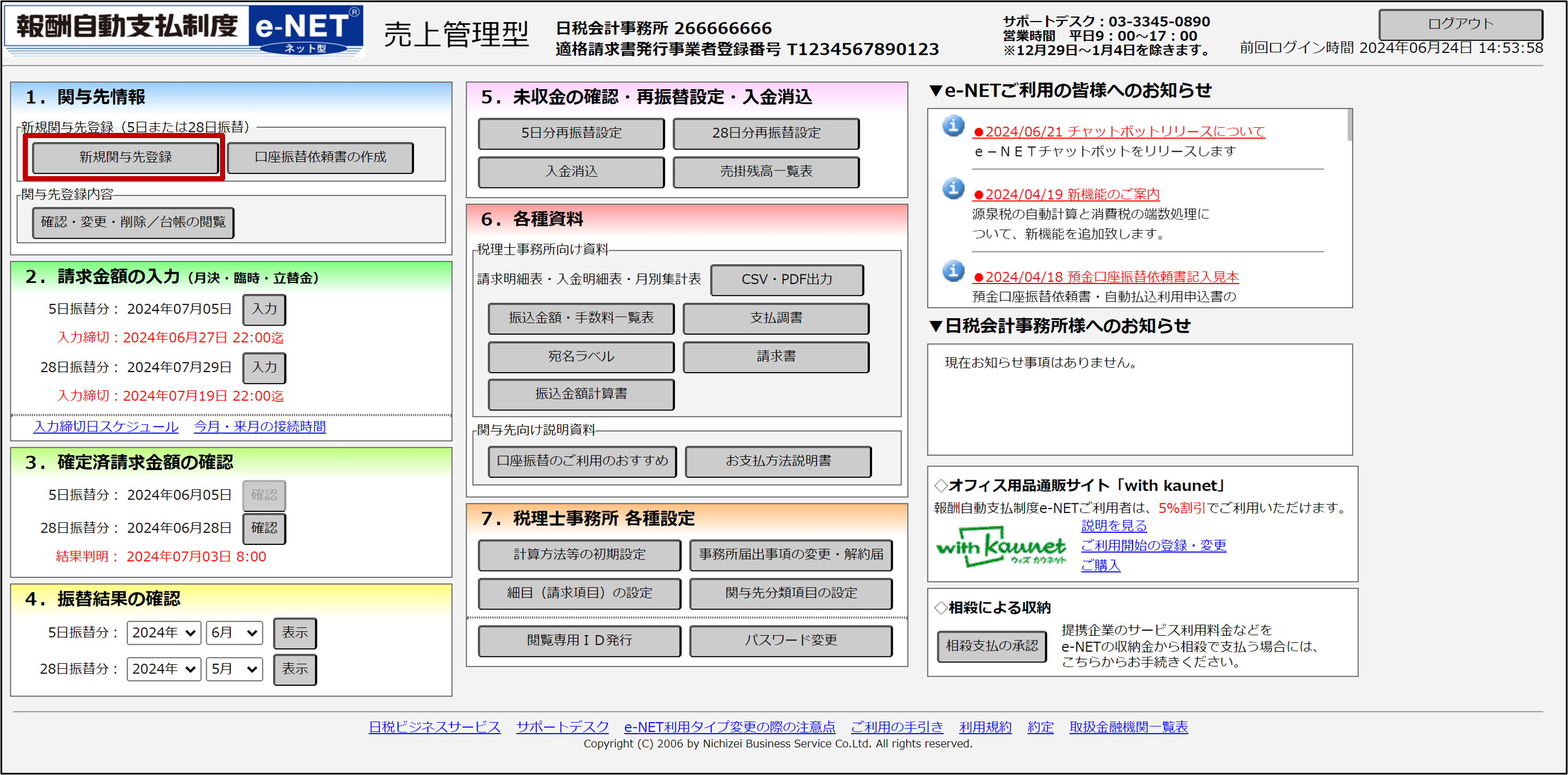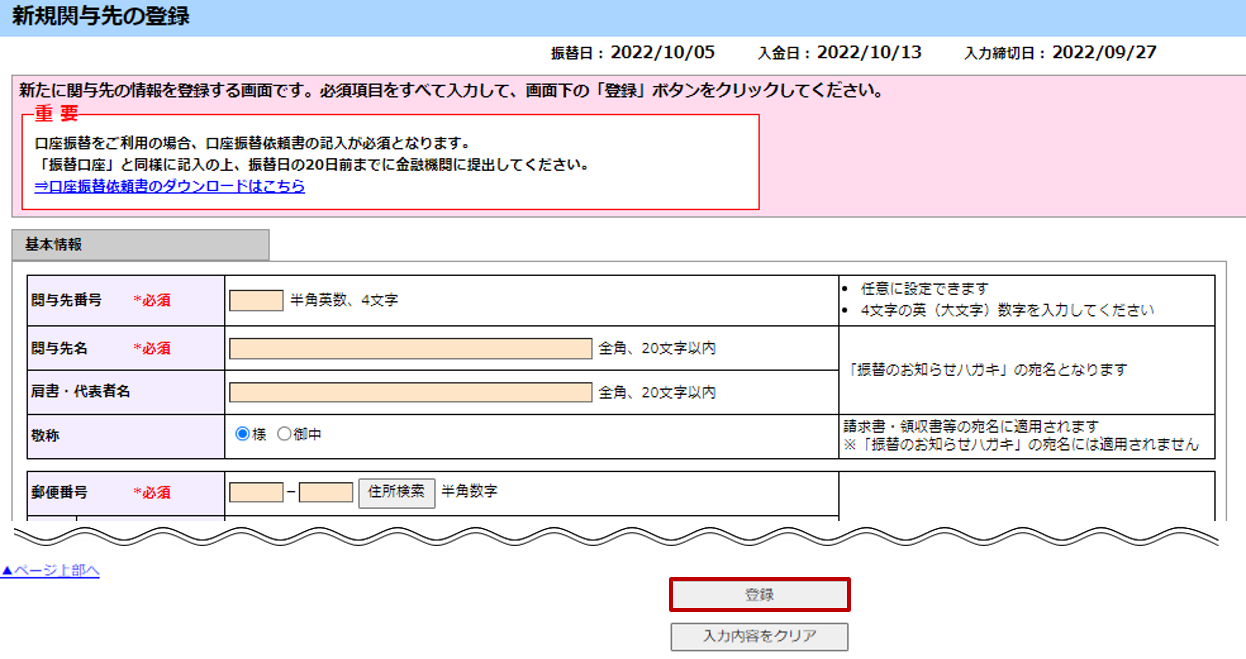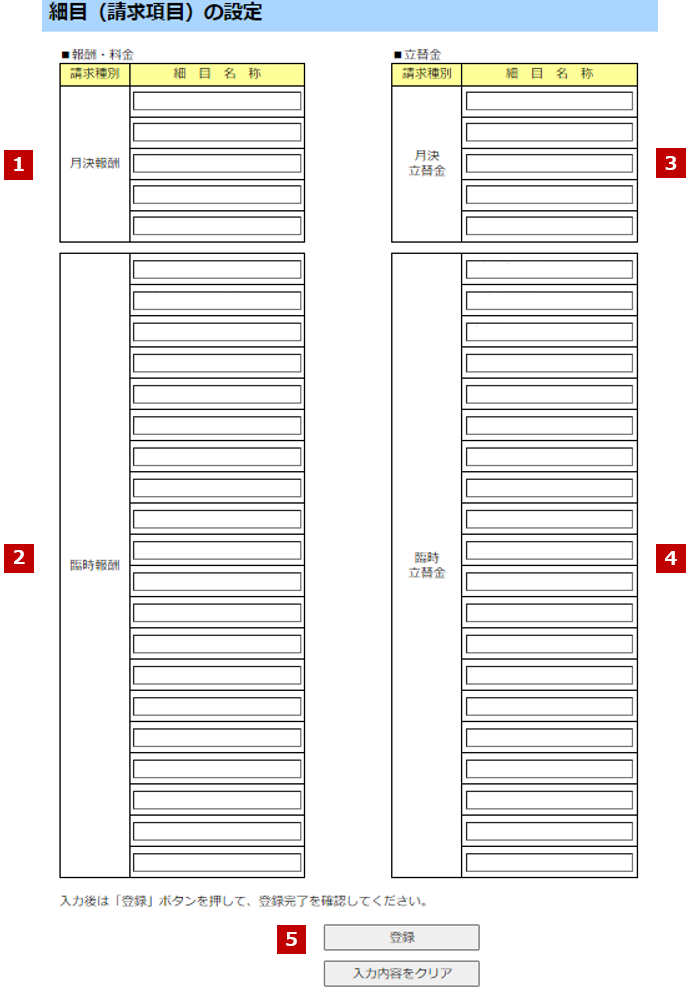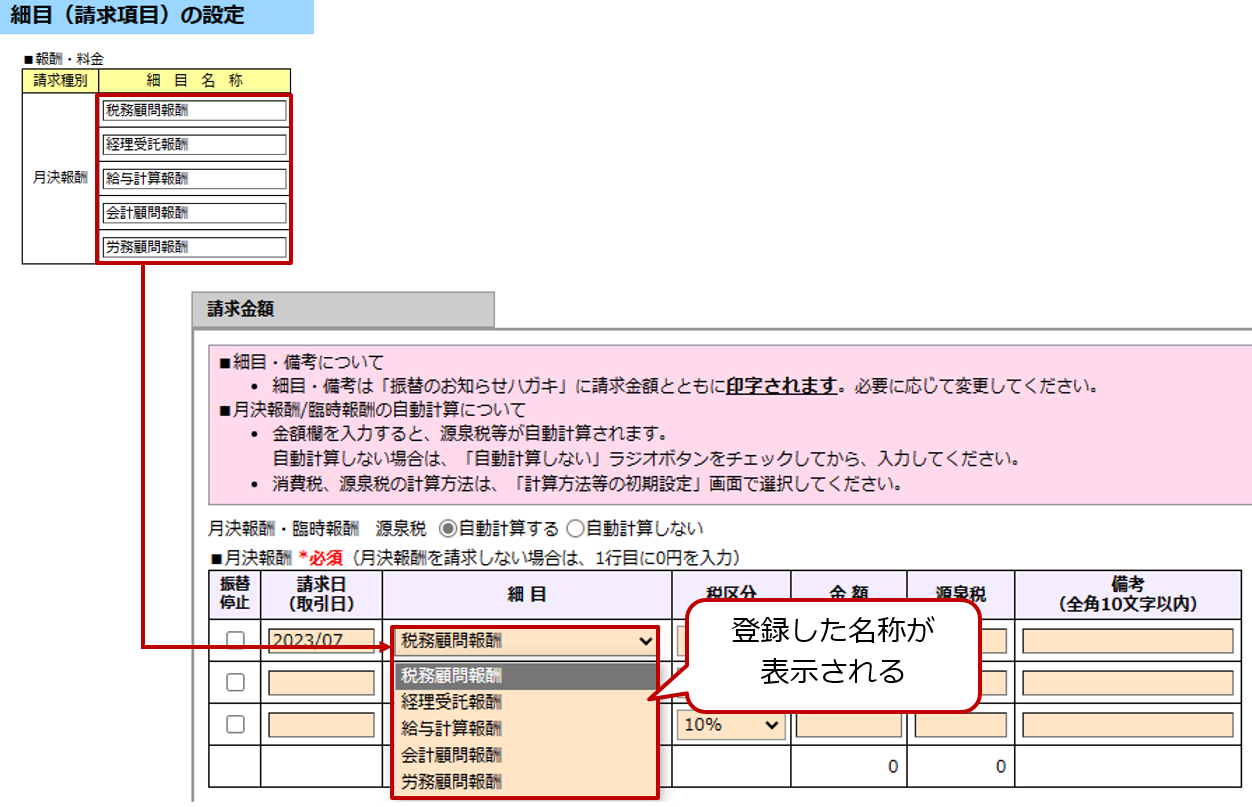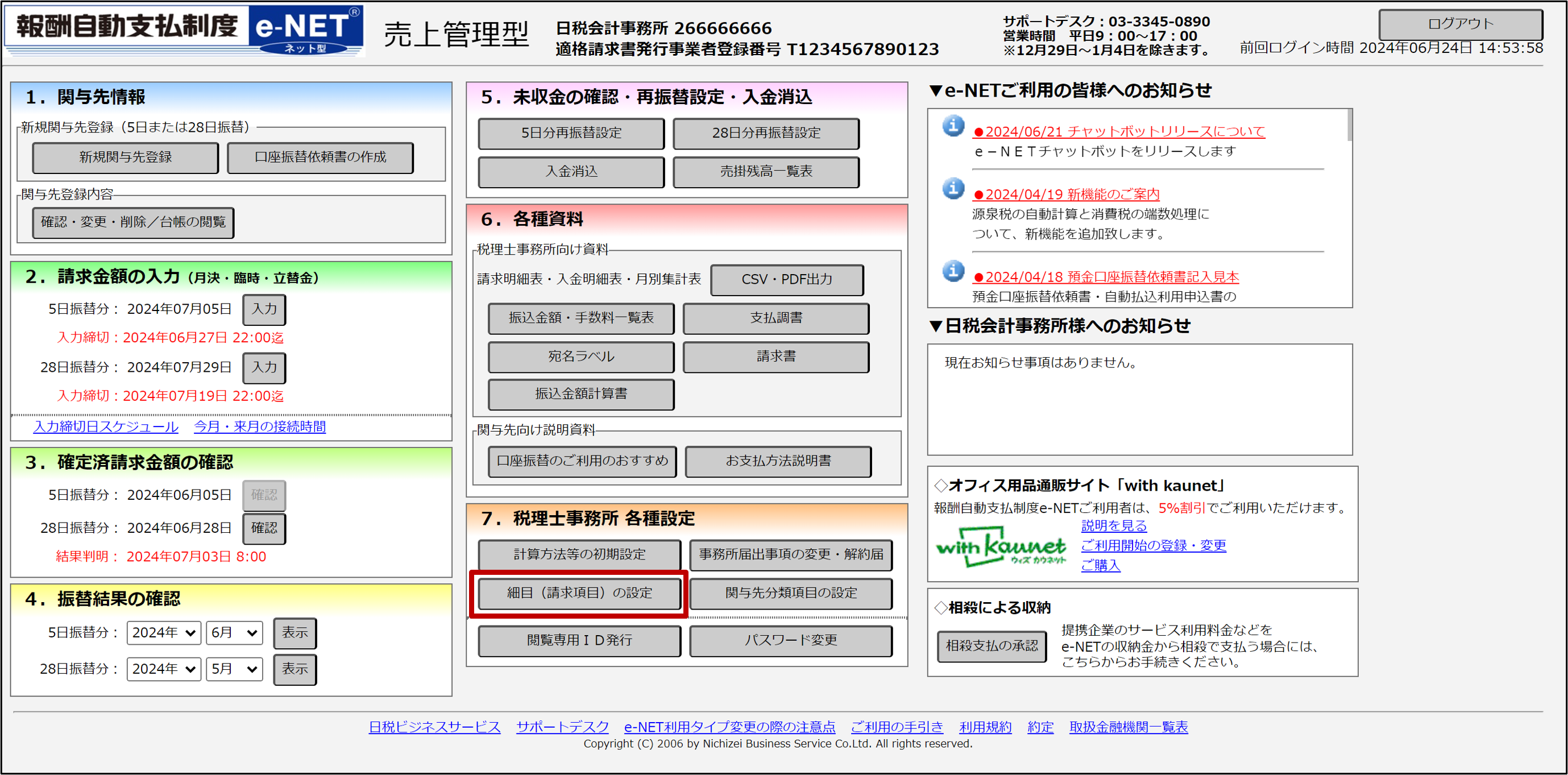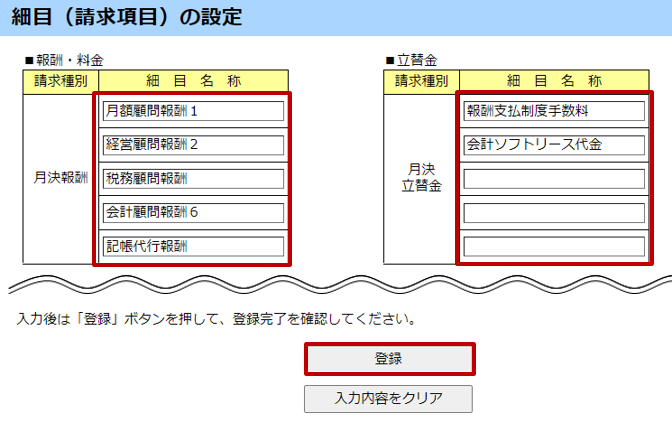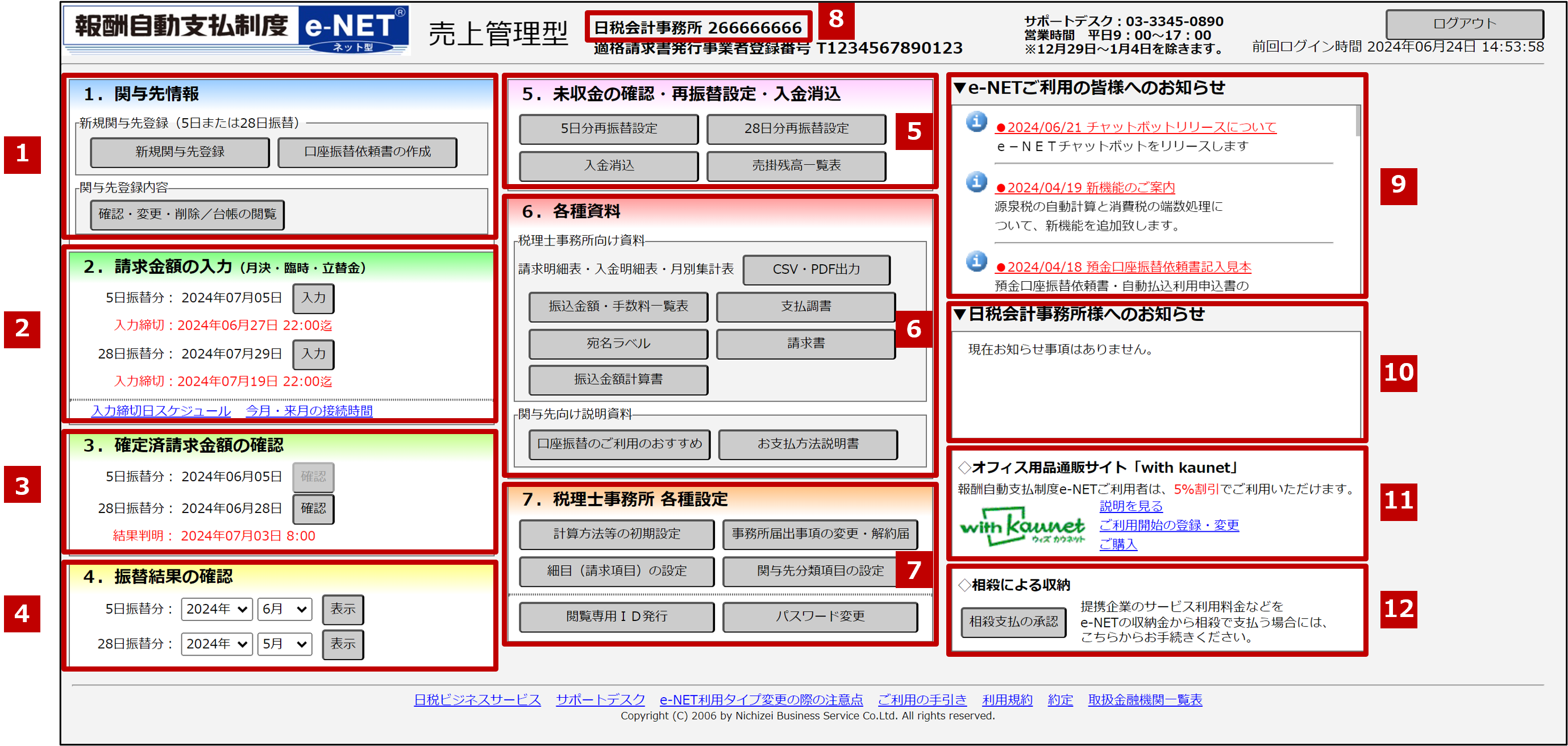基本情報の入力方法について説明します。
- [メニュー]画面で[新規関与先登録]ボタンをクリックし、[新規関与先の登録]画面を表示します。
- [新規関与先の登録]画面:基本情報
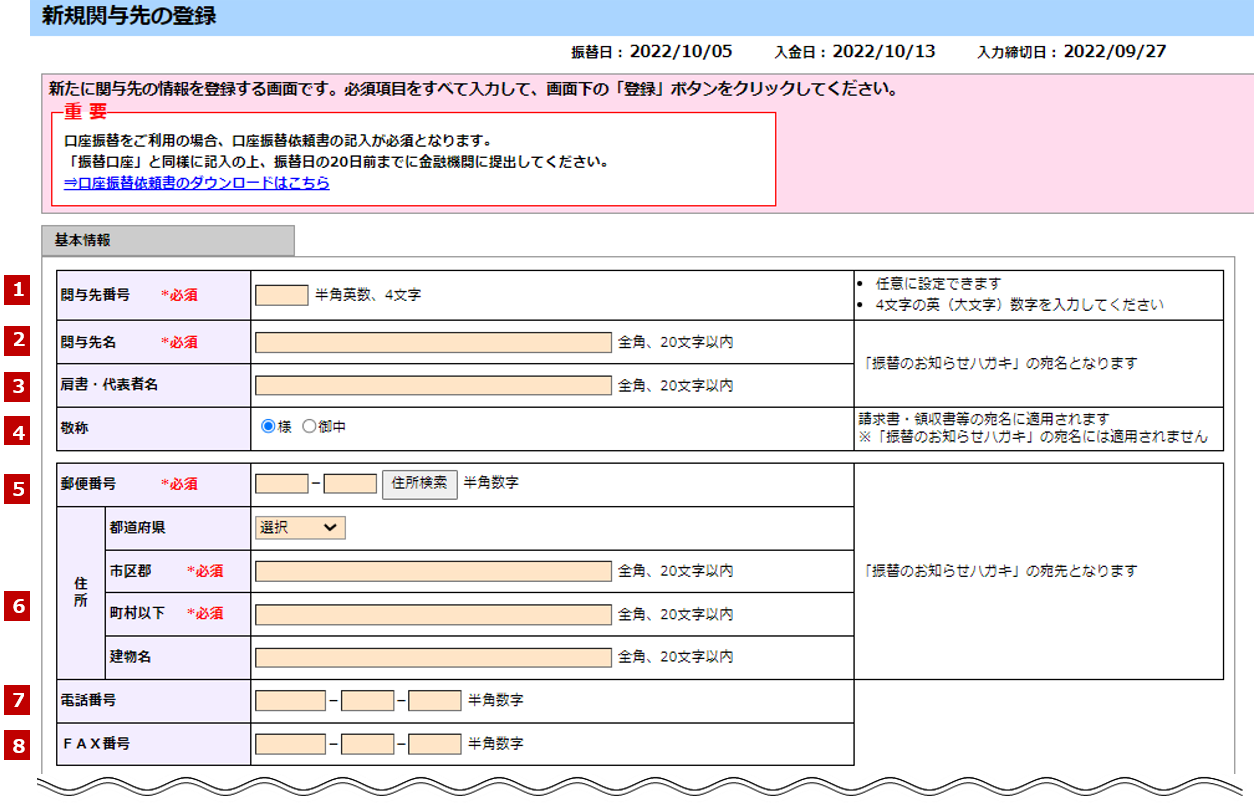
| No. | 項目 | 記入内容 |
| 関与先番号 | 任意の関与先番号(半角英大文字、数字 4字)を入力します。 | |
| 関与先名 | 関与先の屋号または法人名(全角、20字以内)を入力します。 | |
| 肩書・代表者名 | 関与先の代表者肩書と氏名(全角、20字以内)を入力します。 | |
| 敬称 | 「様」または「御中」を選択します。 | |
| 郵便番号 | 郵便番号(半角数字)を入力します。郵便番号を入力後、[住所検索]ボタンをクリックすると、該当の住所が[住所]欄に自動で表示されます。 | |
| 住所 | 関与先の都道府県をプルダウンメニューから選択し、市区郡、町村、建物名(全角、20字以内)を入力します。 | |
| 電話番号 | 関与先の電話番号(半角数字)を入力します。 | |
| FAX番号 | 関与先のFAX番号(半角数字)を入力します。 |
-
ポイント
-
関与先番号について
関与先ごとに異なる番号を設定できます。同一番号を複数の関与先に設定することはできません。
関与先名、肩書・代表者名、郵便番号、住所について
関与先に請求内容をお知らせする『請求書』メール、『振替のお知らせ』ハガキに印字される「宛名」と「送付先」になります。
敬称について
『請求書』『領収書』に印字されます。
『振替のお知らせ』ハガキには適用されません。一律「様」となります。